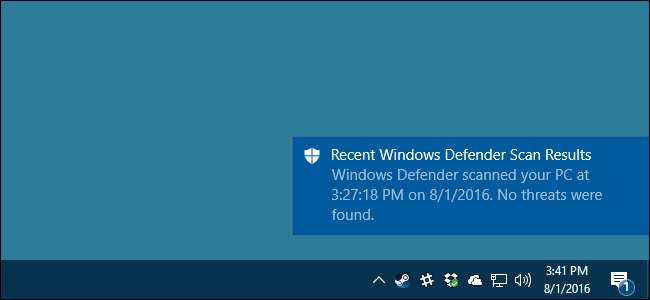
Si ya está ejecutando una suite anti-malware completa, es posible que ni siquiera se dé cuenta de que Windows Defender ya está instalado con Windows y probablemente esté desperdiciando recursos valiosos. A continuación, le indicamos cómo deshacerse de él.
Ahora, para ser claros, no estamos diciendo que odiemos Windows Defender. Alguna protección contra software espía es mejor que ninguna, y está integrada y es gratuita. Pero ... si ya está ejecutando algo que proporciona una excelente protección antimalware, no es necesario que se ejecute más de una aplicación a la vez.
- En Windows 10, vaya a Configuración> Actualización y seguridad> Windows Defender y desactive la opción "Protección en tiempo real".
- En Windows 7 y 8, abra Windows Defender, vaya a Opciones> Administrador y desactive la opción "Usar este programa".
Windows Defender es una aplicación antivirus razonablemente sólida que viene integrada en Windows 7, 8 y 10. Puede que no sea la mejor aplicación antivirus en términos de la cantidad pura de amenazas que detiene, pero podría decirse que Defender tiene una ventaja de seguridad al estar tan estrechamente integrado en Windows y al ser bien educado cuando se trata de otras aplicaciones importantes.
Dicho esto, lo que uses depende de ti. La mayoría de las otras aplicaciones antivirus son bastante buenas para desactivar Defender cuando las instalas y volver a activarlas si las desinstalas. Sin embargo, nunca está de más estar seguro. La ejecución de más de una aplicación de protección en tiempo real puede causar conflictos y desperdiciar recursos del sistema.
Ejecute Malwarebytes junto con su antivirus para obtener la máxima protección

Antes de continuar y deshabilitar Windows Defender para siempre, vale la pena señalar que en estos días las amenazas realmente activas provienen de spyware, adware, crapware y lo peor de todo: ransomware. Ahí es donde entra Malwarebytes.
Malwarebytes no solo protege su computadora del malware, sino que limpia mejor una computadora infectada que cualquier otra cosa en el mercado.
Y para proteger su navegador contra exploits de día cero, Malwarebytes también incluye funciones Anti-Exploit y Anti-Ransomware, que pueden detener los ataques drive-by. Y lo mejor de todo es que puede ejecutar Malwarebytes junto con su antivirus existente para mantenerse completamente protegido.
Cómo deshabilitar Windows Defender en Windows 10
Empezando por el Actualización de aniversario de Windows 10 en el verano de 2016, Windows Defender se puede ejecutar junto con otra aplicación antivirus. Cuando instala otra aplicación, Windows Defender no está deshabilitado, solo su componente de protección en tiempo real. Eso significa que su aplicación de terceros maneja la protección en tiempo real, pero aún puede ejecutar un escaneo manual con Defender cuando lo desee .
RELACIONADO: Cómo usar el antivirus de Windows Defender integrado en Windows 10
Si desea asegurarse de que la protección en tiempo real de Windows Defender esté deshabilitada, o que se vuelva a habilitar después de desinstalar una aplicación antivirus de terceros, presione Inicio, escriba "defender" y luego seleccione "Windows Defender".
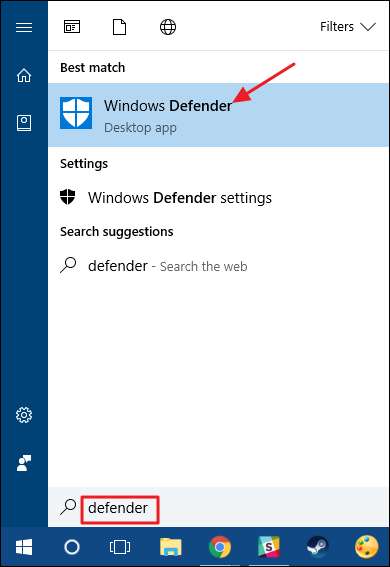
En la ventana principal de "Windows Defender", haga clic en el botón "Configuración" en la parte superior derecha de la ventana.

Aparecerá la "Ventana de configuración". Tenga en cuenta que también puede acceder aquí desde Configuración> Actualización y seguridad> Windows Defender. Solo asegúrese de que la opción "Protección en tiempo real" esté configurada de la manera que desee.

Hay una cosa más que debe tener en cuenta con respecto a la protección en tiempo real de Windows 10. Si lo desactiva y no tiene ninguna otra aplicación antivirus instalada, Defender volverá a activar la protección en tiempo real automáticamente cuando reinicie Windows. Esto hace no sucederá si está ejecutando una aplicación antivirus de terceros. No hay una solución real para esto, pero si por alguna razón desea mantener desactivada la protección en tiempo real, tenemos una especie de solución para usted. Simplemente puede excluir el análisis de toda la unidad del sistema.
Dirígete a Configuración> Actualización y seguridad> Windows Defender y haz clic en el enlace "Agregar una exclusión". Toque el botón "Excluir una carpeta" y seleccione su unidad C: \.

Y si tiene unidades adicionales en su PC, también puede excluirlas.
Tenga en cuenta que esto es algo que realmente no recomendamos. Excluir esas unidades es básicamente como desactivar la protección antivirus. Pero está ahí si lo necesita.
Deshabilitar Windows Defender en Windows 7 u 8
En Windows 7 y 8, debe deshabilitar completamente Windows Defender cuando desee ejecutar otra aplicación antivirus. No puede simplemente deshabilitar la protección en tiempo real como puede hacerlo en Windows 10. Nuevamente, Defender debería deshabilitarse automáticamente cuando instala una aplicación de terceros y volver a habilitarse si desinstala esa aplicación más tarde. Pero no está de más estar seguro.
Abra Windows Defender presionando Inicio, escribiendo "defender" y luego haciendo clic en "Windows Defender".
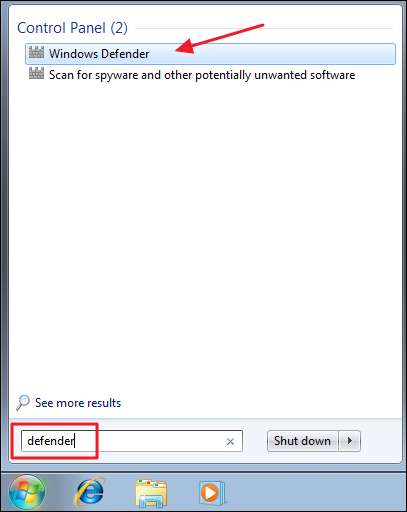
Cambie a la página "Herramientas" en el menú y luego haga clic en el enlace "Opciones".
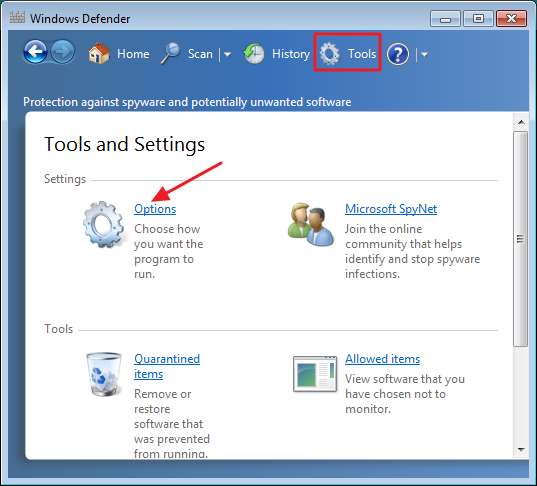
Cambie a la pestaña "Administrador" en el panel de la izquierda, y luego active la casilla de verificación "Usar este programa" como desee. Cuando haya terminado, haga clic en el botón "Guardar".

Windows Defender luego confirma que lo desactivó. ¡Increíble!

Detener el servicio de Windows Defender o desinstalar Defender
Hay consejos flotando por ahí para evitar que el servicio de Windows Defender se inicie automáticamente cuando inicia su PC, e incluso un proceso complicado para desinstalar completamente Windows Defender por completo. No los recomendamos. Este es el por qué.
Primero, si deshabilita Defender, o se deshabilita automáticamente cuando instala una aplicación de terceros, en realidad usa muy pocos recursos del sistema. Realmente no tiene mucho sentido detener el servicio. Esto es particularmente cierto en Windows 10, donde puede deshabilitar la protección en tiempo real, pero aún tiene la seguridad adicional de usar Defender para el escaneo manual como una copia de seguridad de su aplicación antivirus habitual.
RELACIONADO: 7 formas de liberar espacio en el disco duro en Windows
En segundo lugar, si detiene el servicio, o realiza el proceso de desinstalación, es probable que cualquier actualización de Windows restaure Windows Defender y deshaga todo el trabajo de todos modos. Además, Defender ocupa muy poco espacio en disco y hay mejores formas de liberar espacio en disco en Windows .
Asegúrese de seguir usando antivirus (y antimalware)

RELACIONADO: ¿Realmente necesito un antivirus si navego con atención y uso Common Sense?
Si bien es útil poder habilitar y deshabilitar Windows Defender, asegúrese de seguir ejecutando una buena aplicación antivirus. Mucha gente le dirá que puede prescindir del antivirus si tiene cuidado y eso simplemente no es cierto . Si realmente odia los antivirus, Windows Defender es el programa menos intrusivo que puede usar, por lo que probablemente debería dejarlo activado.
De hecho, nosotros recomendamos todos también usan un buen anti-malware y aplicación anti-exploit me gusta MalwareBytes además del antivirus, lo ayudará a protegerse contra exploits y vulnerabilidades que las aplicaciones antivirus no cubren, que posiblemente sean más frecuentes en la web hoy en día.







